随着电脑行业的广泛,不少学习与电脑擦边的软件硬件专业的朋友在选择组装机后都是自行进行DIY装机。目前,很多电脑硬件都采用防呆设计,所以一般也很少会插错插反等,也有新手朋友说DIY装机难,其实更多的是因为不愿意去动手与思考,在购买电脑产品或者其他产品都没有看产品说明书的情况,遇到问题,除了自己瞎折腾几下或者到处求助外,把最重要的说明书抛向脑后了。其实很多实用方法与一些注意事项说明书中均有介绍,接下来本文继续对DIY装机细节部分做个补充,本文将重点介绍DIY装机之主板的安装详细过程。
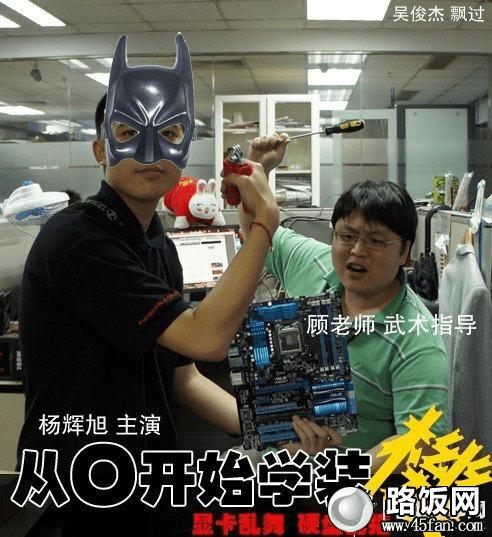
台式机的主板采用了开放式结构,主板上大都有6-15个扩展插槽,供PC机外围设备的控制卡(适配器)插接。通过更换这些插卡,可以对微机的相应子系统进行局部升级,使厂家和用户在配置机型方面有更大的灵活性。总之,主板在整个微机系统中扮演着举足轻重的角色。在一定程度上可以说,主板的类型和档次决定着整个微机系统的类型和档次,主板的性能影响着整个微机系统的性能。
主板的大部分安装过程是巧妙的插各种DIY硬件,使其组建成一个协调的整体。在本期文章中,网友们可以学会如何安装显卡,如何安装内存条,如何连接主板上的电源插口等。主板是电脑的核心硬件之一,通过今天的讲解希望大家掌握主板的安装以及连接技巧,主板安装好后的最终效果如下。
 DIY装机主板安装好的最终效果
DIY装机主板安装好的最终效果标准主板插上硬件后应该如上图所示,主板上应该包括CPU插槽、显卡插槽(PCI-E 2.0)、内存插槽、各项供电接口,DIY装机过程中,首先是安装CPU然后再依次安装另外的几大硬件,安装硬件时要保证有条不紊的安装,硬件单价都不便宜,所以安装不可大意,DIY新手安装硬件前最好先阅读下产品使用说明书,另外一个细节方面需要注意的是,安全主板前必须线放掉身上的静电,可以起洗下手,或者摸下与地相连的金属物体等达到放电的目的,最后一个最好不要用手直接触目硬焊接面引脚,以防止静电损坏硬件。
一:显卡的安装
一般目前主流DIY装机电脑配置都会配有独立显卡,所以显卡的安装大家也必须学习下,如果您的电脑配置是集成显卡,那么这一步可以跳过,不过依然建议大家学习下安装独立显卡的方法。
显卡的安装原理与CPU安装相似,先用食指按下扣具,注意如下图所示。扣具初始是卡在PCI显卡接口上的,第一步是讲其脱离卡扣状态。如下图:
 在主板中安装显卡步骤一
在主板中安装显卡步骤一第二步,在卡扣降下打开后,将显卡垂直自上而下插到PCI显卡卡槽上。注意一定要养成双手上显卡的好习惯,越是游戏卡越容易受力不均,所以安装显卡时一定要双手同步稍微用力将显卡插入显卡插曹中哦,同时需要注意显卡的防呆设计,如下图。
 注意显卡安装的防呆设计
注意显卡安装的防呆设计安装显卡时带有接口的一侧一定要朝向主板外侧,注意显卡卡槽也是具有防呆插功能的。在安装显卡完毕时,卡扣会再次自动恢复到默认的初始位置卡住显卡,如有不明天的地方可以看下说明书,有详细介绍与示意图介绍。
注意:安装显卡注意事项
1.卡扣脱离扣具,方便显卡插入卡槽 2.显卡输出接口一侧朝向主板外侧 3.上手携显卡上端自上而下垂直插入主板的PCI卡槽 ----------------------------显卡安装介绍完毕------------------------------------- 显卡是强调散热的硬件,独立风扇也是显卡的一大设计亮点。极易沉积灰尘造成显卡风扇风噪加大,所以用户定期清理显卡灰尘是非常有必要的。另外一点,显卡是个讲究散热的硬件,极易沉积灰尘造成显卡风扇风噪加大,所以用户定期清理显卡灰尘是非常有必要的。在对显卡进行拆卸时记得首先要按下显卡卡扣,如上图所示。当卡扣脱离开后,双手再将显卡垂直自下而上取出。 二:内存的安装内存的安装相比独立显卡的安装要简单很多,因为不管是硬件本身,还是结构,内存都要简单很多,内存安装主要注意不能安装反,内存中有防呆设计,注意内存缺口与主板上内存槽缺口对齐即可,内存插槽一般主板上都有2条或4条,分布于CPU附近,安装内存的原则是尽量将内存安装与靠近CPU位置处,因为理论上来说距离CPU越近,相比传输速度要好些,当然这些我们使用是很难感受的到的,内存条插槽如下图所示(4条):
 主板内存条插槽
主板内存条插槽安装内存时一定要按下内存接口两端的卡扣,如上图所示。华硕的P67主板采用单侧卡扣,所以只需将外侧的卡扣按下就可以了,如下图。
 内存条安装过程
内存条安装过程目前内存条已经发展到了DDR3的时代,内存条的几代产品频率不同,主板相对应的内存接口也不同。主板上会相应做出插槽的分割点,所以在插内存时内存和插槽的凹凸点可以作为安装内存的参照物,若还有问题可以参照产品说明书。
安装内存一定要双手自上而下将内存垂直按入主板内存卡槽内,在内存完全安插进卡槽后内存卡扣自动弹起,将内存锁住,如下图。
 内存安装注意事项
内存安装注意事项安装内存条注意事项
1.卡扣脱离扣具,方便内存条插入卡槽 2.将内存凹口与内存插槽的凸口对齐 3.上手携内存两侧自上而下垂直插入主板的内存卡槽 内存安装需要特别注意,在安装内存同时不要触碰其它主板元件。触碰主板元件可造成元件脱落的严重后果,所以建议安装内存时要格外小心谨慎。在安装内存时,注意双手要凌空操作,不可触碰到主板上的电容以及其它芯片。如上图所示的操作方法是不正确的,切忌安插硬件时触碰到主板的电感与电容。三:主板中硬盘接线
安装内存后,下面给大家讲解安装STAT线,SATA线是硬盘和光驱与主板连接的数据线。SATA先接口采用不对称设计,口的形状如同“买”字的部首。SATA接口采用如此设计,其可以起到防呆插的保护效果。 硬盘的接线在DIY装机中也属于非常简单的了,如下图:
 硬盘数据线采用防呆设计
硬盘数据线采用防呆设计
硬盘安装其实只涉及到2根线,一根是硬盘数据线,如上图,一端连接在硬盘上,另外一端连接于主板对应接口。另外一根线为电源线,将电源中对应的电源线插入到硬盘中即可,安装非常简单!
在主板的SATA防呆口的位置在主板的侧面,插SATA硬件数据线线时,一定要先找到SATA接口的位置哦。如下图,插入即可,因为有防呆设计,插反是无法插入进去的,这点大家只要不用蛮力,发现不行,反过过来插入即可。
 主板中硬盘数据线的安装
主板中硬盘数据线的安装硬盘数据线插入主板只需要垂直插入,这步就不详细解释了,防呆口相对应垂直插入方可。如下图:

 硬盘数据线SATA安装好的效果
硬盘数据线SATA安装好的效果由于SATA线与接口没有采用卡扣设计,所以卸载SATA线时直接垂直拔出即可。SATA接口较脆弱,插拔需用户温柔操作。
四:电源以及主板跳线的接法主板上含有几种电源接口,电源接口承担的作用是将电源输出的电能输入到主板,集体供给硬件消耗。
 主板电源插槽同样采用了防呆设计
主板电源插槽同样采用了防呆设计如下图所示,电源接口配有卡扣,方便电源线的卡具固定。接口采用了正方形与非正方形两种凹槽设计,这样实现了电源接口的防呆插,安装方法如下图。
 主板电源安装
主板电源安装安插电源线注意事项
1.整理电源线,将主板电源线对齐 2.对准卡扣位置,也可与防呆槽对应方向其他的如CPU供电、显卡供电就更简单了,只需要在电源线中找到对应的电源接口线,插入CPU供电插操与显卡插槽即可,很简单,这里就不介绍了,还有疑问的朋友建议查阅说明书。
最后再为大家介绍下电源跳线的接法,很多朋友看到跳线就不敢动手,害怕差错,导致电脑出问题。其实,只要DIY装机就一定要有装的这一步,而出于对电子产品的恐惧使得他们不敢下手。实际上非常幸运的是现在计算机内的绝大多数接口都采用了防呆设计,也就是说你永远不可能插错,如果你真的插错了那么接口本身肯定已经被破坏了。
 主板与机箱等信号开关接线真的那么困难吗?
主板与机箱等信号开关接线真的那么困难吗?
实际上可以乱接的接口主要都为主板连接机箱的接口,而且目前前置音频接口,USB接口以及1394接口都采用了非常标准的一体化模块设计,永远不会插错,唯一需要注意的仅仅剩下了前置面板的开关、重启以及开机、硬盘指示灯了。
编辑点评:主板就是一个电脑的经脉,它连接电脑里的各个硬件,也是DIY装机核心部分,进行DIY装机一定要熟练地安装主板。各位新手朋友可仔细参考本文,希望对大家有所帮助。
